Sammensæt et YouTube Studio på et budget
Hvis du overvejer at starte din egen YouTube -kanal, må du have undret dig over omkostningerne, kompleksiteten og hardwaren. Som det sker, har vi for nylig påtaget os udfordringen med at oprette et YouTube -studie til at skabe YouTube - indhold, så hvorfor ikke tage på en rejse med os og måske lære af vores fejl?
Vi ønskede at bygge et YouTube -studie "på et budget", men havde ikke et specifikt budget i tankerne i starten. Vi havde til formål at sammensætte et setup, der ville resultere i den indholdskvalitet, vi ønskede, uden at bruge flere penge end nødvendigt.
Så lad os gå en tur gennem den proces, vi fulgte.

Tænk over din indholdstype(Think About Your Content Type)
Den første ting du skal overveje er, hvilken slags indhold du vil lave. Denne særlige YouTube -studieopsætning er designet til "snakkende" videoer med tekniske forklaringer.
Motivet vil blive indrammet fra taljen og op eller strammere. Dette vil være "A-Roll"-optagelserne, hovedoptagelsen af klippet, som er oplægsholderen, der taler ind i kameraet. "B-Roll"-optagelser, der understøtter det, der bliver sagt, vil blive filmet separat eller hentet fra andre kilder.
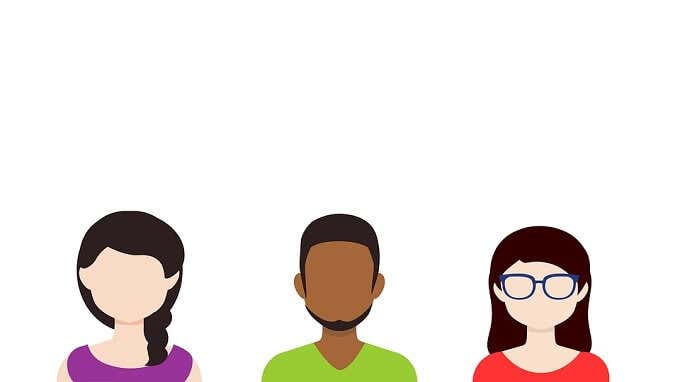
Vi kan også bruge den samme plads til at lave noget af B-Rollen(B-Roll) ved at bruge et klapbord som et sted at demonstrere tingene. Der vil dog også blive brugt skærmoptagelser eller presseoptagelser samt scener optaget udenfor.
Medmindre du planlægger at lave nøjagtig den samme slags indhold, skal du tænke grundigt over, hvordan din egen indholdsstil vil påvirke beslutninger om, hvilket udstyr du skal have, og hvordan du sætter det op.
Lighting!
Den vigtigste faktor for at få optagelser, der ser professionelle ud, er YouTube studiebelysning. Virkelig(Really) , selvom dit kamera ikke er så fantastisk, belys dit motiv godt, og det vil se fantastisk ud. Selv det bedste kamera kan ikke reparere dårlig belysning.
Trepunktsbelysning er standarden til at belyse et motiv korrekt. Du skal bruge et nøglelys, et baglys og et udfyldningslys. Vi endte faktisk med en fire-lys opsætning. Med to diffuse softbox LED - lys, en LED -spot på loftet og derefter et batteridrevet LED - lys med stalddøre.
Spotlyset oplyser motivet fra toppen, de to hovedlys fylder rummet med diffust lys, og så bruges det endelige LED -lys til at eliminere nogle uønskede skygger, der skyldes de to hovedlys, der skinner på motivet.

Vi skulle tilpasse belysningen til vores ledige plads, som er ret trang. At købe et normalt trepunktsbelysningssæt er fint til at starte med, men du bemærker måske, at der i netop dit studieplads kan være behov for mere.
Da vi bruger en chroma-key-skærm, ville det have været optimalt at have to ekstra banklys mellem motivet og selve skærmen. Pladsbegrænsninger gjorde dette umuligt, men den eneste reelle effekt af dette er, at tuning af chroma keying tager lidt mere arbejde. Slutresultatet var stadig acceptabelt.
Det specifikke lyssæt, vi brugte, var dette Andoer Photography-sæt,(Andoer Photography set) og det tredje lys er denne Yongnuo YN300 III , som også fungerer som et fremragende kameramonteret lys, når du optager uden for studiet.
Den grønne skærm(The Green Screen)

Apropos chroma key "green screen", da vi aldrig kommer til at filme nogen indrammet i fuld længde, ville det have været meningsløst at få en green screen med et såkaldt "infinity drop".
Det er en skærm, der går fra toppen af rammen og ned på gulvet, så dine motiver kan stå på den. Ikke kun er dette en smerte at lyse, vedligeholdelsen er også ret forfærdelig.
I stedet fandt vi denne fantastiske Elgato grønne skærm( Elgato green screen) , der fungerer som et projektorlærred. Vi satte nogle kroge på væggen, satte skærmen på og nu ruller den bare ned, når det er nødvendigt. Vores motiv er fuldstændig omgivet af grønt, når det er indrammet, så det fungerede ret godt.
Lyden er vanskelig(Audio Is Tricky)
Tro det eller ej, den sværeste del af at lave videoer i et YouTube -studie er at få den rigtige lyd. Seerne vil tolerere ufuldkomne billeder, men få ting vil få nogen til at gå videre til en anden video end dårlig lyd.
Der er to elementer i dette problem. Den ene er akustikken i rummet, og den anden er din mikrofon.
Vi ønsker ikke nødvendigvis at "lydisolere" rummet. Det er et massivt, dyrt foretagende, som vi kan omgås ved at bruge mikrofoner, der ikke opfanger for meget ekstern støj, og simpelthen redigere problemer eller filme, når tingene er mere stille.

Hvad der er langt vigtigere er den akustiske behandling(treatment) af rummet. Specifikt når det kommer til refleksion(reflectance) . Det er, når lyden, der kommer fra en kilde, hopper rundt i rummet. Den bedste måde at skære ned på dette er at have tætte, bløde materialer i rummet. Sofaer(Couches) , gardiner og lignende.
Det er derfor, så mange podcastere optager deres arbejde i et skab. Tøjet suger al rumklangen op, hvilket giver den dejlige tørre optagelyd. Du ønsker ikke fuldstændig at dræbe refleksion, for at gå langt den anden vej kan få optagelserne til at lyde livløse. I vores tilfælde havde værelset den grønne skærm i den ene ende, et træ lukket i den anden og et tæppe.
Refleksion var et problem mellem de to nøgne vægge til siden. Løsningen vi brugte var at hænge to tykke gardiner på hver side, ude af skud. Dette skærer ned på reflekteret lyd.
Vi brugte derefter en kablet lavaliermikrofon(wired lavalier microphone) , som ikke opfanger fjern lyd for stærkt. Du kan selvfølgelig bruge en mikrofon på et stativ uden for kameraet (eller på kamera, dit valg), men husk på, at hver type mikrofon har sine egne fordele og ulemper. Bommikrofoner(Boom) er også en mulighed, men de har en tendens til at opfange mere rumstøj.
Opsætning af kamera og teleprompter(Camera & Teleprompter Setup)
I vores YouTube-studie brugte vi en smartphone-baseret teleprompter(smartphone-based teleprompter) , kombineret med Elegant Teleprompter-appen(Elegant Teleprompter app) og en gammel smartphone, vi havde liggende. Scripts skrives i Google Docs og importeres derefter direkte til teleprompter-appen.

Telefonen monteres derefter på teleprompteren, hvor Canon 80D- kameraet, vi brugte, kigger gennem spejlet. 80D er et fremragende all-round prosumer-kamera og er især godt som videokamera, da det har autofokus og ansigtsgenkendelse.
Teleprompteren fungerer med en række forskellige kameraer, den kommer endda med et smartphone-beslag på kamerasiden. Hvilket betyder, at du med to smartphones allerede har en komplet opsætning. Kør lavaliermikrofonen til den smartphone, der optager, og du er klar.
Det endelige produkt(The Final Product)
Nu, med alt på plads, her kan du se det endelige produkt.
https://youtu.be/Q8pSrIQS26k
Herfra skal baggrunden tastes ud. De fleste populære videoredigeringsprogrammer har denne funktion indbygget. Dette inkluderer Adobe Premiere Pro , Final Cut Pro og mange andre.
Til dette projekt brugte vi en iPad Pro 12,9"-tablet, der kører Luma Fusion , et videoredigeringsprogram i desktop-kvalitet til iOS.
Sådan ser den endelige YouTube-studie-opsætning ud.

Det er et budget hjemmeopsætning, men med blot denne relativt lille investering og lidt tid og kræfter kan du lave videoer, der afspejler større opmærksomhed på detaljer og producerer en meget mere behagelig oplevelse for dit publikum.
Det er selvfølgelig bare de rå værktøjer, du har brug for. Det meste af arbejdet foregår med andre dele af arbejdsgangen, såsom scripting, redigering og den faktiske ydeevne for selve kameraet.
Selv det mest professionelle YouTube-studie kan ikke gøre dig til en bedre indholdsskaber, og de bedste indholdsskabere kan lave noget overbevisende med det allernødvendigste.
Related posts
Sådan sletter du YouTube-historik og søgeaktivitet
Hvordan fungerer YouTube-algoritmen?
Sådan annullerer eller sætter du et YouTube Premium-abonnement på pause
Sådan slukker og administrerer du YouTube-meddelelser
9 YouTube URL-tricks, du skal prøve nu
Hvad er Google-appen, og hvordan man bruger den
De 7 bedste Gmail-tilføjelser
Sådan sender du private e-mails i Gmail
Sådan ændres standard Google-kontoen
Sådan ripper du lyd fra YouTube
Mangler widget til Google Søgelinje? Sådan gendannes det på Android
Sådan gør du krav på en virksomhed på Google
Sådan laver du en Google-formular: En komplet vejledning
Sådan bruger du Google Tasks – Kom godt i gang-vejledning
Sådan rettes Gmail, når det ikke modtager e-mails
Hvad er Google-eksponeringsmeddelelser for COVID-beskyttelse?
3 måder at oprette grænser på i Google Docs
Sådan bruger du flere stop i Google Maps
Hvad er en Google "usædvanlig trafik"-fejl, og hvordan man løser det
9 skjulte funktioner i Google Maps, du bør tjekke ud
